- Käytätkö DVD-ohjainta Windows 10: lle?
- Jos näin on, et tarvitse meitä muistuttamaan, kuinka turhauttavaa voi olla se asema, joka ei toimi, ei lue levyjä, ei näy Laitehallinnassa jne.
- Onneksi parilla hienolla muutoksella voit olla varma, että saat DVD-ohjaimen toimimaan uudelleen hetkessä.
- Se voi joutua toimimaan rekisteritasolla tai jopa syvemmälle BIOSiin, joten kokeile kaikkia vinkkejä, kun DVD-asemaa ei löydy Windows 10: stä.

3. Tarkista, että DVD-asema on kytketty oikein

Harvat käyttäjät ilmoittivat, että tämä ongelma johtui väärin liitetystä DVD-asemasta.
Heidän mukaansa DVD-asema oli kytketty heidän SATA 1 -porttiinsa emolevy kun kiintolevyt oli kytketty eri portteihin.
Jotkut emolevyt edellyttävät, että mediasoittimet, kuten DVD-asema, liitetään SATA 4- tai SATA 5 -porttiin, jotta ne toimisivat oikein.
Kun DVD-asema oli kytketty uudelleen sopivaan porttiin, ongelma korjattiin.
Jos sinulla on tämä ongelma tietokoneellasi, suosittelemme, että tarkistat emolevyn käyttöoppaasta ja tarkista, onko DVD-asema kytketty oikein.
4. Aseta DVD-asema ensimmäiseksi käynnistyslaitteeksi BIOSissa

Käyttäjien mukaan voit korjata puuttuvan DVD-aseman ongelman Windows 10: ssä asettamalla DVD-aseman ensimmäiseksi käynnistyslaitteeksi BIOSissa.
Tätä varten sinun on syötettävä BIOS-toiminto painamalla Del- tai F2-näppäintä käynnistysjakson aikana, siirry Boot-osioon ja aseta DVD-asema ensimmäiseksi käynnistyslaitteeksi.
Tarkista tarkat ohjeet emolevyn käyttöoppaasta saadaksesi yksityiskohtaiset ohjeet BIOS-järjestelmän avaamiseen ja DVD-aseman asettamiseksi ensimmäiseksi käynnistyslaitteeksi.
BIOSin käyttö vaikuttaa liian suurelta tehtävältä? Anna meidän tehdä asiat helpommaksi!
5. Poista Virtual Drive -ohjelmisto
Jos sinulla on Virtual Drive -ohjelmisto asennettuna tietokoneellesi, on mahdollista, että se häiritsee fyysistä DVD-asemaa. Siksi varsinainen DVD-asema ei näy Tiedostonhallinta.
Joten jos mikään yllä luetelluista ratkaisuista ei onnistunut ratkaisemaan ongelmaa, mene ja poista Virtual Drive -asennus ja tarkista onko positiivisia muutoksia.
Jos asiat ovat samat, siirry toiseen vianmääritysmenetelmään. Voit myös asentaa virtuaaliaseman uudelleen.
6. Käytä laitteiston vianmääritystä
- Avata asetukset.
- Suuntaa Päivitykset ja suojaus > Ongelmien karttoittaminen.
- Napsauta nyt Laitteisto ja laitteetja mene Suorita vianmääritys.
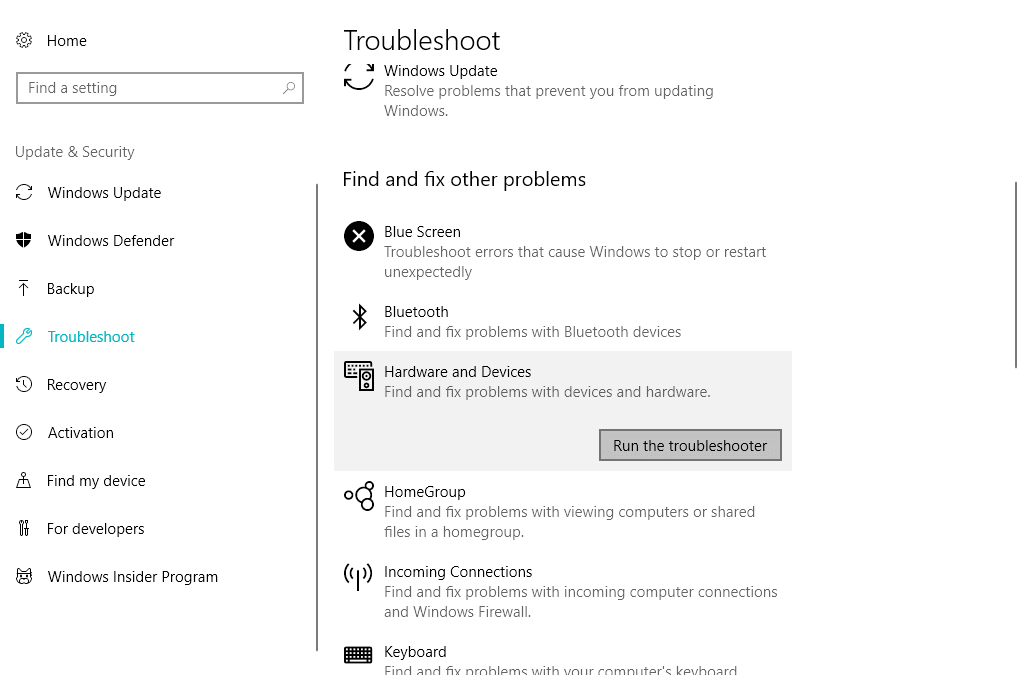
- Seuraa näyttöön tulevia ohjeita ja anna vianmäärityksen suorittaa prosessi loppuun.
- Käynnistä tietokoneesi uudelleen.
Jos käytät Windows 10 Spring Creators -päivitystä (2017) tai uudempaa, sinulla on uusi vianmääritystyökalu.
Tämä työkalu on suunniteltu käsittelemään erilaisia järjestelmä- ja laitteistokysymyksiä. Siksi siitä voi olla hyötyä myös tässä tapauksessa.
Jos sinulla on vaikeuksia avata Asetus-sovellus, vilkaise tätä artikkelia ongelman ratkaisemiseksi.
Jos vianmääritys pysähtyy ennen prosessin suorittamista, korjaa se tämän täydellisen oppaan avulla.
Toimittajan huomautus: Tämä artikkeli jatkuu seuraavalla sivulla. Jos haluat lukea lisää parhaista tietokoneesi DVD-ohjelmistoista, nämä oppaat ovat täydellisiä sinulle.
Usein Kysytyt Kysymykset
Nykyaikaiset DVD-asemat voivat kirjoittaa kaiken tyyppisille DVD-levyt samoin kuin kaiken tyyppiset CD-levyt.
Lyhyesti sanottuna, ei. Kun DVD-levyt ovat menettämässä suosiotaan, useimmat kannettavien valmistajat eivät halua sisällyttää optisia asemia. Uusin trendi on hitaasti siirtyä USB-C-portteihin.
Kyllä, DVD-asemia voi ostaa erillisinä laitteina, kunhan niissä on tarvittavat paikat. Jos sinulla on yhteensopivuusongelmia, tarkista tämä perusteellinen opas lisätietoja.

